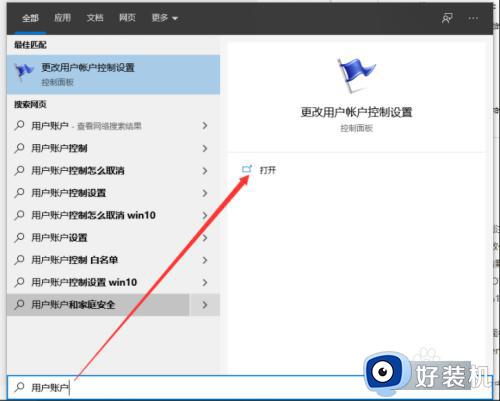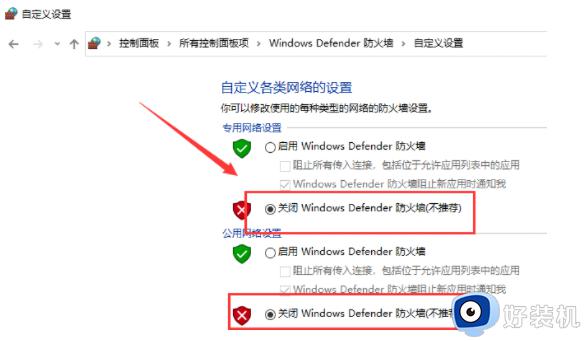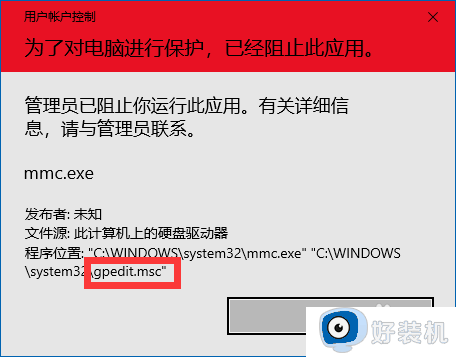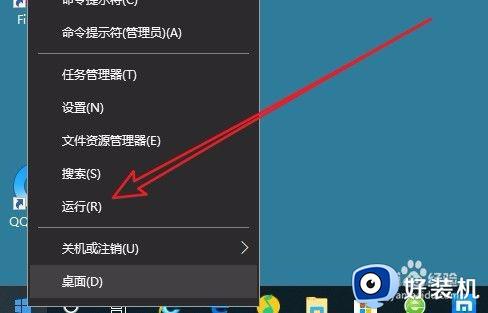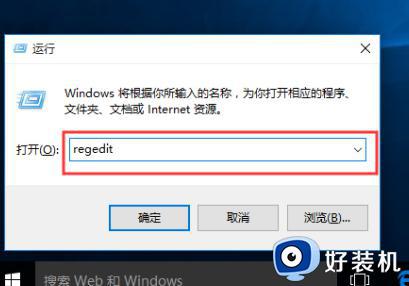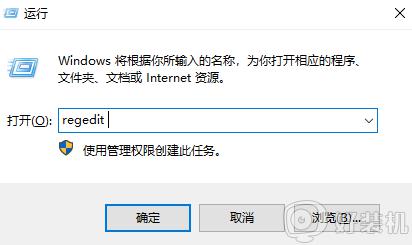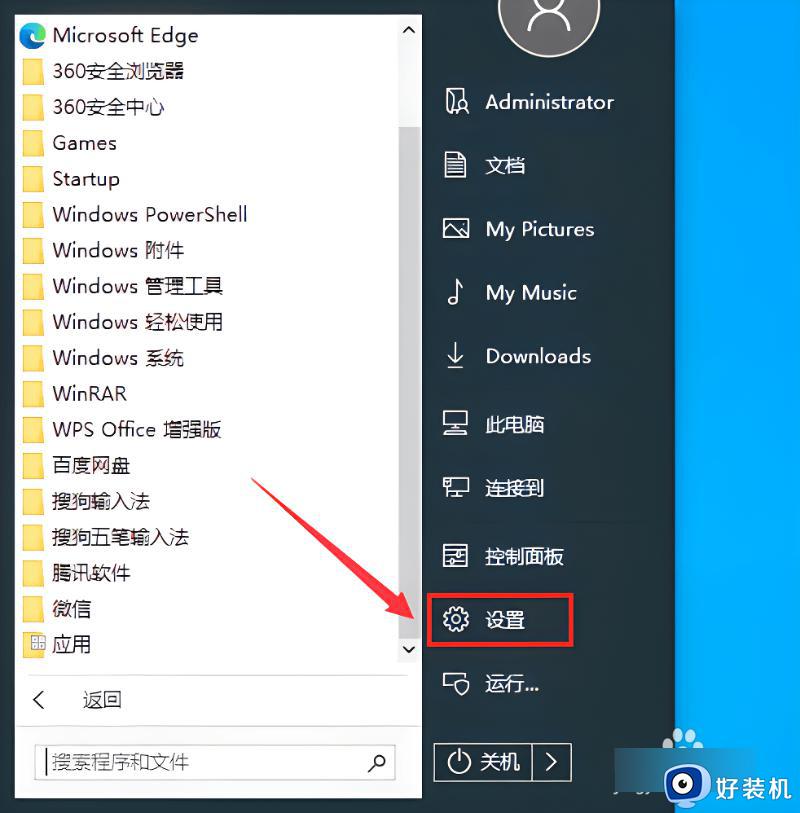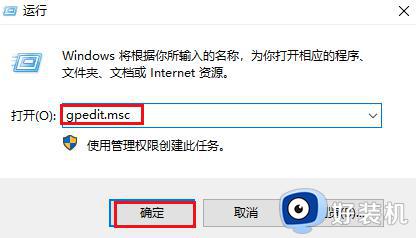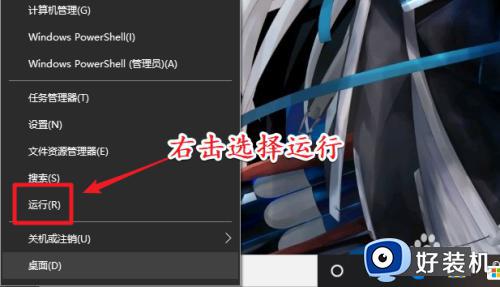win10下载时被电脑阻止怎么办 win10下载应用程序被系统阻止如何解决
时间:2023-09-21 13:40:25作者:zheng
我们在使用win10电脑的时候都会在电脑中下载各种应用程序,而有些用户却在下载时遇到了问题,win10电脑会阻止用户在电脑上下载应用程序,那么win10下载应用程序被系统阻止如何解决呢?今天小编就给大家带来win10下载时被电脑阻止怎么办,如果你刚好遇到这个问题,跟着我的方法来操作吧。
推荐下载:WIN10旗舰版
方法如下:
1.在电脑中搜索用户账户,随后选择更改用户账户控制设置进入。
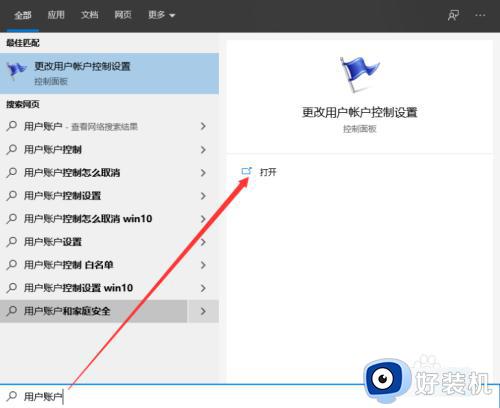
2.直接在界面中将控制范围设置为从不通知,最后保存设置。
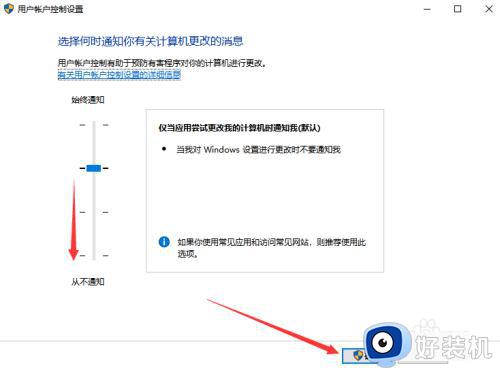
3.如果还是不能解决,有可能是因为win10系统中的defender没有关闭。
打开windows设置,选择更新和安全进入。
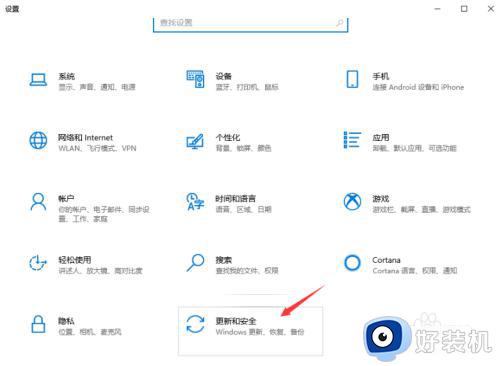
4.将鼠标切换到windows安全中心,选择打开windows安全中心。
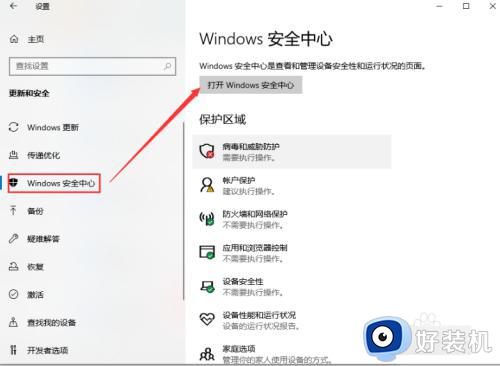
5.在病毒和威胁防护中点击管理设置进入。
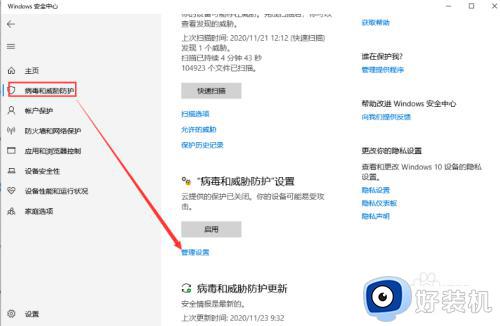
6.最后将所有开关关闭即可完成。
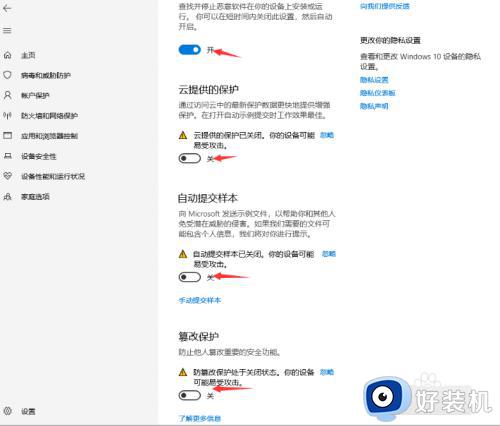
win10下载时被电脑阻止怎么办就为大家介绍到这里了。若是你也遇到同样情况的话,不妨参考本教程操作看看!